
Innehåll:
Särskilda instruktioner för Internet-anslutning
Konfigurera Wireless Turbo Access Point & Router
Felsökning och support >
Användarhandbok för Wireless Turbo Access Point & Router (Windows 95, 98, 2000, NT, Me, XP och Macintosh)
Felsökning
Support
Felsökning
Jag kan inte längre ansluta till Internet.
Möjlig lösning:
Kontrollera att strömsladden och alla Ethernet-kablar är ordentligt anslutna. Det här inkluderar kablarna som fungerar som anslutning mellan Wireless Turbo Access Point & Router, modemet och alla datorer.
Möjlig lösning:
Kontrollera att datorn använder en IP-adress som ligger inom standardintervallet 192.168.123.xxx. Kontrollera att adressen för nätmasken är 255.255.255.0. Standard-gateway ska vara IP-adressen för Wireless Turbo Access Point & Router, dvs. 192.168.123.254. Bekräfta alla de här inställningarna genom att utföra följande steg:
Användare av Windows 95, 98 eller Me: Klicka på Start och sedan Kör. Skriv winipcfg och klicka på OK. Kontrollera att IP-adress, nätmask, standard-gateway och DNS-serverdata stämmer. Om informationen inte är riktig klickar du på Frigör alla och sedan på Förnya alla.
Användare av Windows NT, 2000 eller XP: Klicka på Start och sedan Kör. Skriv cmd och klicka på OK. Vid DOS-prompten skriver du ipconfig /all. Kontrollera att IP-adress, nätmask, standard-gateway och DNS-serverdata stämmer. Om information inte är riktig skriver du så här:
ipconfig /release och tryck sedan på Enter. Skriv sedan ipconfig /renew och tryck på Enter.
Möjlig lösning:
Om du väljer 256-bitars kryptering måste alla trådlösa kort ha stöd för 256-bitars kryptering. Om du använder ett trådlöst kort som saknar stöd för 256-bitars kryptering kan du inte ansluta till Wireless Turbo Access Point & Router.
Möjlig lösning:
DNS-serverns IP-adress kan ha ändrats och inte uppdaterats automatiskt i klientdatorn. Logga in på det HTML-webbaserade användargränssnittet. På sidan Status kontrollerar du att Wireless Turbo Access Point & Router är ansluten. Klicka på Release (frigör) och sedan på Renew (förnya). När du gjort det utför du följande steg:
Användare av Windows 95, 98 eller Me: Klicka på Start och sedan Kör. Skriv winipcfg och klicka på OK. Kontrollera att IP-adress, nätmask, standard-gateway och DNS-serverdata stämmer. Om informationen inte är riktig klickar du på Frigör alla och sedan på Förnya alla.
Användare av Windows NT, 2000 eller XP: Klicka på Start och sedan Kör. Skriv cmd och klicka på OK. Vid DOS-prompten skriver du ipconfig /all. Kontrollera att IP-adress, nätmask, standard-gateway och DNS-serverdata stämmer. Om information inte är riktig skriver du så här:
ipconfig /release och tryck sedan på Enter. Skriv sedan ipconfig /renew och tryck på Enter.
Möjlig lösning:
Om du har en statisk IP-adress bör du se till att du har utfört alla steg i avsnittet "Särskilda instruktioner för Internet-anslutning" i den här handboken. Du kommer inte att kunna ansluta till Wireless Turbo Access Point & Router om du har en statisk IP-adress och inte har konfigurerat alla IP-egenskaper rätt för datorn.
Möjlig lösning:
Du måste kontrollera anslutningsinställningen för webbläsaren och att HTTP Proxy-funktionen för webbläsaren är avaktiverad. Du måste göra detta så att webbläsaren kan läsa konfigurationssidorna i Wireless Turbo Access Point & Router. Starta webbläsaren.
Användare av Internet Explorer: Klicka på Verktyg, Internet-alternativ och sedan fliken Anslutningar. Markera Ring aldrig upp någon anslutning, klicka på Verkställ och sedan på OK. Klicka på Verktyg igen och sedan på Internet-alternativ. Klicka på fliken Anslutningar och sedan på LAN-inställningar. Avmarkera alla kryssrutor och klicka på OK. Stäng Internet-alternativ genom att klicka på OK.
Användare av Netscape Navigator: Klicka på Redigera, Inställningar och dubbelklicka sedan på Avancerat i fönstret Kategori. Klicka på Proxyservrar, välj Direktanslutning till Internet och klicka sedan på OK. Klicka på Redigera igen och sedan på Inställningar. Under Kategori dubbelklickar du på Avancerat och sedan på Proxyservrar. Välj Direktanslutning till Internet och klicka på OK.
Om du fortfarande inte får åtkomst till Internet kan du läsa avsnittet "Felsöka pingoperation" i den här handboken och dokumentationen till modemet.
Jag kan inte upprätta anslutningar på 54 Mbit/s till Wireless Turbo Access Point & Router.
Möjlig lösning:
Kontrollera att de trådlösa produkter du använder till att ansluta till Wireless Turbo Access Point & Router stöder hastigheter på 54 Mbit/s. Du måste använda trådlösa produkter med hastigheter på 54 Mbit/s om du ska kunna ansluta till Wireless Turbo Access Point & Router med hastigheten 54 Mbit/s. Starta det webbaserade användargränssnittet och ange anslutningshastigheten manuellt till 54 Mbit/s. Om du använder trådlösa produkter som inte är från USRobotics kan du behöva uppgradera fabriksprogramvaran för de produkterna så att de stödjer anslutningar på 54 Mbit/s.
Möjlig lösning:
Låga anslutningshastigheter och dålig räckvidd kan också orsakas av olika störande miljöfaktorer. Pröva om anslutningen blir bättre om du flyttar produkten till en annan plats. Tänk även på att andra faktorer som blybaserad färg, betongväggar och elektronisk utrustning som 2,4 Ghz-telefoner kan påverka den trådlösa räckvidden.
Jag vet inte om IP-adressen jag fått av Internet-leverantören är statisk eller dynamisk.
Möjlig lösning:
Om du har kabel- eller DSL-tjänst har du troligtvis en dynamisk IP-adress. Du bör alltid verifiera den här informationen med Internet-leverantören eftersom en del leverantörer tilldelar statiska IP-adresser. Om du har en dynamisk IP-adress väljer du Obtain IP Automatically (erhåll IP-adress automatiskt) under avsnittet WAN-inställningar i det webbaserade HTML-användargränssnittet, så hämtas automatiskt den information som krävs från Internet-leverantören. Om du har en statisk IP-adress väljer du Specify IP (ange IP-adress) under WAN-inställningar i det webbaserade HTML-användargränssnittet. Om du använder PPPoE måste du ange PPPoE och välja antingen statisk eller dynamisk IP-adressering. Den konfigurationsinformation som du behöver hittar du i avsnittet "Särskilda instruktioner för Internet-anslutning" i den här handboken.
Det går inte att ansluta till det webbaserade användargränssnittet för Wireless Turbo Access Point & Router.
Möjlig lösning:
Kontrollera att alla Ethernet-kablar är anslutna ordentligt och att strömsladden sitter i.
Möjlig lösning:
Om du har en statisk IP-adress på WAN-sidan (statisk från Internet-leverantören) bör du se till att du har utfört alla steg i avsnittet "Särskilda instruktioner för Internet-anslutning" i den här handboken. Om du har en statisk IP-adress och inte valde alternativet Erhåll en IP-adress automatiskt kan du inte ansluta till Wireless Turbo Access Point & Router.
Möjlig lösning:
Du måste kontrollera anslutningsinställningen för webbläsaren och att HTTP Proxy-funktionen för webbläsaren är avaktiverad. Du måste göra detta så att webbläsaren kan läsa konfigurationssidorna i Wireless Turbo Access Point & Router. Starta webbläsaren.
Användare av Internet Explorer: Klicka på Verktyg, Internet-alternativ och sedan fliken Anslutningar. Markera Ring aldrig upp någon anslutning, klicka på Verkställ och sedan på OK. Klicka på Verktyg igen och sedan på Internet-alternativ. Klicka på fliken Anslutningar och sedan på knappen LAN-inställningar. Avmarkera alla kryssrutor och klicka på OK. Stäng Internet-alternativ genom att klicka på OK.
Användare av Netscape Navigator: Klicka på Redigera, Inställningar och dubbelklicka sedan på Avancerat i fönstret Kategori. Klicka på Proxyservrar, välj Direktanslutning till Internet och klicka sedan på OK. Klicka på Redigera igen och sedan på Inställningar. Under Kategori dubbelklickar du på Avancerat och sedan på Proxyservrar. Välj Direktanslutning till Internet och klicka på OK.
Det webbaserade användargränssnittet svarar inte men jag kan trots det ansluta till Internet.
Möjlig lösning:
Om det webbaserade användargränssnittet slutar svara kopplar du ur och sätter tillbaka strömförsörjningsenheten för Wireless Turbo Access Point & Router. Wireless Turbo Access Point & Router startas då om. Om det fortfarande inte går att kommunicera med det webbaserade användargränssnittet trycker du på återställningsknappen och håller den nedtryckt i fem till tio sekunder. Då återställs Wireless Turbo Access Point & Router till fabriksinställningarna. Om du har angett egna konfigurationsinställningar måste du göra de här ändringarna igen.
När jag kontrollerar inställningarna för nätverkskonfiguration i Windows Me eller XP hittar jag inte nätverksikonen.
Möjlig lösning:
Standardinställningen i Windows Me och XP är att inte visa alla ikoner på Kontrollpanelen. Klicka på Windows Start, Inställningar och sedan på Kontrollpanelen. På Kontrollpanelen klickar du på Visa alla alternativ på Kontrollpanelen på vänster sida av skärmen. Alla ikoner på Kontrollpanelen ska nu vara synliga.
Jag kan inte ansluta till den trådlösa funktionen i Wireless Turbo Access Point & Router.
Möjlig lösning:
Kontrollera att alla trådlösa 802.11g Wireless Turbo PC-kort eller PCI-adaptrar har ställts in på läget Infrastructure (infrastruktur). Om 802.11g Wireless Turbo PC- eller PCI-kortet har ställts in på läget 802.11g AdHoc kan du inte använda den trådlösa funktionen.
Obs! 802.11g Ad-Hoc-läget används för serverlösa nätverkskonfigurationer. Läget Infrastructure (infrastruktur) används till att lägga till en 802.11g Wireless Turbo Multi-function Access Point eller Wireless Turbo Access Point & Router till nätverkskonfigurationen.
Datorn kan inte identifiera den trådlösa funktionen i Wireless Turbo Access Point & Router när jag har ändrat inställningarna.
Möjlig lösning:
Kontrollera att du kontaktar rätt Wireless Turbo Access Point & Router genom att verifiera den rätta MAC-adressen. Kontrollera att rätt lösenord och krypteringsalternativ används. Om du har ändrat inställningarna i konfigurationen av Wireless Turbo Access Point & Router måste du även ändra inställningarna för alla 802.11g Wireless Turbo PC Card- eller PCI Adapter-kort som är anslutna till det här nätverket. Inställningarna för 802.11g Wireless Turbo PC Card eller PCI Adapter måste överensstämma med de nya inställningarna för Wireless Turbo Access Point & Router.
När jag använder en trådlös adapter i Windows XP för att ansluta till Wireless Turbo Access Point & Router går det inte att aktivera 256-bitars WEP-kryptering.
Möjlig lösning:
Om du har några trådlösa adaptrar från USRobotics som du vill ansluta till Wireless Turbo Access Point & Router måste de trådlösa adaptrarna användas med konfigurationstillbehöret från USRobotics om det ska gå att aktivera 256-bitars WEP-kryptering.
Efter genomförd installation av någon trådlös produkt från USRobotics startas som standard Windows XP:s eget interna konfigurationstillbehör (Windows XP Tjänst för nollkonfiguration av trådlösa tjänster), som visas i följande bild:
Det är visserligen inget fel på den installation av den trådlösa enheten från USRobotics som görs i Windows XP, men Windows XP Tjänst för nollkonfiguration av trådlösa tjänster har inte funktioner för 256-bitars WEP-kryptering. När du vill använda det inbyggda och rekommenderade konfigurationstillbehöret från USRobotics följer du de steg som beskrivs nedan för varje dator där en trådlös adapter finns installerad:
- I systemfältet i det nedre högra hörnet av skärmen dubbelklickar du på USR WLAN-ikonen så som visas i bilden nedan (Obs! Den här ikonen kan vara röd, gul eller grön beroende på aktuell status för den trådlösa anslutningen):
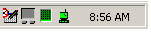
Windows XP Tjänst för nollkonfiguration av trådlösa tjänster visas så som på följande bild:
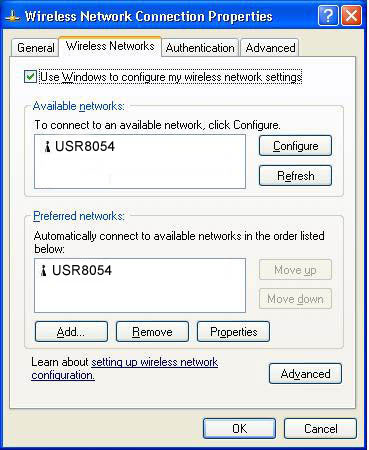
-
Klicka så att du avmarkerar kryssrutan Use windows to configure my wireless network settings (konfigurera trådlöst nätverk).
-
Välj OK och stäng fönstret för Windows XP Tjänst för nollkonfiguration av trådlösa tjänster. När du nu dubbelklickar på USR WLAN-ikonen för den trådlösa adaptern startas konfigurationstillbehöret från USRobotics. Du kan nu ansluta Wireless Turbo Access Point & Router och använda 256-bitars WEP-kryptering.
Min Wireless Turbo Access Point & Router visas inte i listan när jag söker efter den.
Möjlig lösning:
Du kanske använder en dator som är för långt från Wireless Turbo Access Point & Router. Försök att flytta närmare Wireless Turbo Access Point & Router och upprepa sökningen.
TCP/IP-protokollet är inte installerat på datorn.
Möjlig lösning:
Du måste installera TCP/IP-protokollet på datorn. Så här installerar du TCP/IP-protokollet:
I Windows 98 och Me: Klicka på Start, Inställningar och sedan på Kontrollpanelen. Dubbelklicka på ikonen Nätverk och klicka på fliken Konfiguration i fönstret Nätverk. Lägg till nätverkskomponenten i datorn genom att klicka på Lägg till. Lägg till TCP/IP-protokollet genom att dubbelklicka på Protokoll. Välj Microsoft i listan över tillverkare. Välj TCP/IP i listan över nätverksprotokoll och återgå till fönstret Nätverk genom att klicka på OK. TCP/IP-protokollet visas i fönstret Nätverk. Slutför installationen genom att klicka på OK och starta sedan om datorn.
I Windows 2000: Klicka på Start, Inställningar och sedan på Kontrollpanelen. Dubbelklicka på Nätverk. Dubbelklicka på Anslutning till lokalt nätverk och klicka sedan på Egenskaper. Klicka på Installera, klicka på Protokoll och sedan på Lägg till. Klicka på TCP/IP, klicka på OK och sedan på Stäng.
I Windows NT: Klicka på Start, Inställningar och sedan på Kontrollpanelen. Dubbelklicka på Nätverk. Klicka på Protokoll och sedan på Lägg till. Välj Microsoft, TCP/IP och klicka sedan på Stäng. Installera eventuella service packs och starta sedan om datorn.
I Windows XP: Klicka på Start och sedan på Kontrollpanelen. Klicka på Växla till klassiskt läge och dubbelklicka sedan på Nätverksanslutningar. Dubbelklicka på Anslutning till lokalt nätverk och klicka sedan på Egenskaper. Klicka på Installera, klicka på Protokoll och sedan på Lägg till. Klicka på TCP/IP, klicka på Lägg till och sedan på Stäng.
När jag har aktiverat VPN kan jag inte ansluta till lokala datorer på mitt nätverk och dela filer eller utskriftsfunktioner.
Möjlig lösning:
Lokala nätverksresurser är inte tillgängliga när de är anslutna till vissa VPN-klienter. Du kan behöva avaktivera VPN.
Jag vet inte hur man konfigurerar TCP/IP-protokollet så att det fungerar med Wireless Turbo Access Point & Router.
Möjlig lösning:
TCP/IP-protokollet är installerat men det har inte konfigurerats för användning med Wireless Turbo Access Point & Router.
- Klicka på Windows Start, Inställningar och sedan på Kontrollpanelen.
- Dubbelklicka på ikonen Nätverk. Klicka på fliken Konfiguration och välj den TCP/IP-rad som har tilldelats ditt nätverkskort.
- Ställ in TCP/IP-protokollet för Wireless Turbo Access Point & Router genom att klicka på knappen Egenskaper.
- Du kan konfigurera IP på två sätt:
- Du hämtar IP-adressen automatiskt via DHCP-servern genom att utföra följande steg:
Klicka på fliken IP-adress och välj Erhåll en IP-adress automatiskt. Det här är den bästa metoden för att konfigurera datorer.
- Du konfigurerar IP-adressen manuellt genom att utföra följande steg:
- Klicka på fliken IP-adress. Klicka på Ange en IP-adress. Ange värden i fältet IP-adress och i fältet Nätmask. Standard-IP-adressen för den här produkten är 192.168.123.254. Du bör ange 192.168.123.xxx (xxx är mellan 1 och 254) i fältet IP-adress och 255.255.255.0 i fältet Nätmask.
- Klicka på fliken Gateway. Lägg till IP-adressen för den här produkten (standard-IP-adress är 192.168.123.254) i fältet Ny gateway och klicka på Lägg till.
Kontakta Internet-leverantören för att få de nödvändiga DNS-värdena. Klicka på fliken DNS-konfiguration. Lägg till DNS-värdena i fältet Sökordning för DNS-servrar och klicka sedan på Lägg till.
När du har installerat TCP/IP-kommunikationsprotokollet kan du använda pingkommandot till att kontrollera att datorn har anslutits till Wireless Turbo Access Point & Router.
Felsöka pingoperation
Om du under en pingoperation inte får ett returmeddelande som säger att pingoperationen har lyckats, innebär det att adressen som du pingade har ändrats och orsakar en konflikt. Kontrollera adressen i det webbaserade användargränssnittet och gör nödvändiga ändringar i konsolläget. När du har gjort ändringarna fortsätter du med pingoperationen.
- Klicka på Windows Start och välj Kör. Om du använder Windows 95, 98 eller Me skriver du command i dialogrutan Kör och klickar på OK. Användare av Windows NT, 2000 och XP ska skriva cmd och klicka på OK.
- Skriv Ping 127.0.0.1. Det här är adressen till din lokala värd och det kontrollerar att TCP/IP-protokollet har installerats och fungerar på rätt sätt. Om du inte kan slutföra den här pingoperationen kopplar du från Wireless Turbo Access Point & Router och upprepar installationen.
- Skriv Ping följt av IP-adressen. Det säkerställer att datorn svarar på begäran. Om du inte kan slutföra pingoperationen måste du kontrollera att alla kablar sitter i ordentligt och att de rätta drivrutinerna har installerats.
- Kontrollera att kommunikationen med din gateway fungerar genom att skriva Ping följt av gateway-adressen. Standard-gateway-adressen är 192.168.123.254. Det säkerställer att du kan ansluta till andra datorer och få åtkomst till Wireless Turbo Access Point & Router. Om du kan upprätta kommunikation med Wireless Turbo Access Point & Router får du åtkomst till administrationssidan och kan konfigurera inställningarna. Om du inte kan slutföra den här pingoperationen kontrollerar du att strömsladden till Wireless Turbo Access Point & Router sitter i och är ordentligt ansluten till datorn.
- Skriv Ping följt av den externa Internet-adressen för Wireless Turbo Access Point & Router. Det här är den adress som tillhandahålls antingen av Internet-leverantören eller av det externa lokala nätverket. Den här proceduren säkerställer att Wireless Turbo Access Point & Router fungerar och att trafik kan passera.
- Skriv Ping följt av den kända DNS-serveradressen. På det här sättet kan du matcha giltiga Internetvärdnamn med IP-adresser och verifiera att du har åtkomst till Internet.
Support
Har du fortfarande problem?
1. Gå till avsnittet Support på USRobotics webbplats www.usr.com/support.
På webbsidorna för vanliga frågor och felsökning finns lösningar på många av de vanligast förekommande svårigheter som användare stöter på vad gäller den produkt du har köpt. Produktnumret för Wireless Turbo Access Point & Router är USR8054. Du kan behöva känna till det för att få information på USRobotics webbplats.
2. Kontakta avdelningen för teknisk support hos USRobotics
Obs! Det är viktigt att du antecknar serienumret för framtida bruk. Om du vill kontakta avdelningen för teknisk support behöver du det här numret och modellnumret, som är 8054, för att få hjälp.
| Land | Röst | Online | Supporttider |
| USA | (888) 216-2850 | http://www.usr.com/emailsupport | 9.00 - 17.00, måndag - fredag CST |
| Kanada | (888) 216-2850 | http://www.usr.com/emailsupport | 9.00 - 17.00, måndag - fredag CST |
| Land | Telefon | Online | Tider |
| Belgien (flamländska) (franska) |
+32 (0) 7 023 3545 (flamländska) +32 (0) 7 023 3546 (franska) |
emea_modemsupport@usr.com | 9.00 - 18.00 måndag - fredag |
| Danmark | +45 70 10 4030 | emea_modemsupport@usr.com | 9.00 - 17.00 måndag - fredag |
| Finland | +358 981710015 | emea_modemsupport@usr.com | 10.00 - 18.00 måndag - fredag |
| Frankrike | +33 082 507 0693 | http://www.usr.com/emailsupport/fr | 8.00 - 17.00 måndag - fredag |
| Irland | +44 870 844 4546 | emea_modemsupport@usr.com | 9.00 - 18.00 måndag - fredag |
| Italien | +848 80 9903 | http://www.usr.com/emailsupport/it | 9.00 - 18.00 måndag - fredag |
| Luxemburg | +352 342 080 8318 | emea_modemsupport@usr.com | 9.00 - 18.00 måndag - fredag |
| Mellanöstern/Afrika | +44 870 844 4546 | me_modemsupport@usr.com | 9.00 - 18.00 måndag - fredag |
| Nederländerna | 0900 202 5857 | emea_modemsupport@usr.com | 9.00 - 18.00 måndag - fredag |
| Norge | +47 23 50 0097 | emea_modemsupport@usr.com | 9.00 - 17.00 måndag - fredag |
| Österrike | 07110 900116 |
7.45 - 16.45 |
|
| Polen |
---
|
emea_modemsupport@usr.com | 8.00 - 18.00 måndag - fredag |
| Portugal | +351 (0) 21 415 4034 | http://www.usr.com/emailsupport/pt | 9.00 - 17.00 måndag - fredag |
| Ryssland | 8-800-200- 200-1 |
usrsupport@usrobotics.ru | 10.00 - 18.00 måndag - fredag |
| Schweiz | 0848 840 200 | emea_modemsupport@usr.com | 9.00 - 17.30 måndag - fredag |
| Spanien | 902 11 7964 | http://www.usr.com/emailsupport/es | 9.00 - 17.00 måndag - fredag |
| Storbritannien | 0870 844 4546 | http://www.usr.com/emailsupport/uk | 8.45 - 17.45 måndag - fredag |
| Sverige | +46 (0) 77 128 1020 | emea_modemsupport@usr.com | 8.00 - 17.00 måndag - fredag |
| Tyskland | 0180 567 1548 | http://www.usr.com/emailsupport/de | 7.45 - 16.45 måndag - fredag |
|
Ungern |
0180 567 1548
|
emea_modemsupport@usr.com | 8.00 - 18.00 måndag - fredag |
Aktuell supportkontaktinformation finns på följande webbplats:
http://www.usr.com/emailsupport
